Bảng (Tables) là một phần cốt lõi của bất kỳ trang tính Google Sheets nào, giúp người dùng trực quan hóa dữ liệu, đơn giản hóa việc lọc và sắp xếp, đảm bảo tính nhất quán, đồng thời có thể được tham chiếu trong các công thức để tăng độ chính xác và tiết kiệm thời gian. Việc nắm vững cách tạo, quản lý và tận dụng các tính năng của bảng sẽ nâng cao đáng kể hiệu quả làm việc với dữ liệu trên Google Sheets, từ đó giúp bạn làm chủ công cụ bảng tính mạnh mẽ này một cách chuyên nghiệp. Bài viết này sẽ cung cấp một hướng dẫn chi tiết, toàn diện về mọi khía cạnh của việc sử dụng bảng trong Google Sheets.
3 Cách Để Tạo Bảng Trong Google Sheets
Dù bạn bắt đầu với một trang tính trống hay đã có sẵn dữ liệu, việc tạo bảng trong Google Sheets đều khá đơn giản và trực quan. Có ba phương pháp chính để biến dữ liệu hoặc các ô trống thành một cấu trúc bảng rõ ràng, có tổ chức.
Biến Các Ô Trống Thành Bảng
Để tạo một bảng từ đầu trong Google Sheets, bạn chỉ cần chọn hai hoặc nhiều ô liền kề. Sau đó, trong tab Format (Định dạng) trên thanh công cụ, nhấp vào tùy chọn Convert To Table (Chuyển đổi thành bảng).
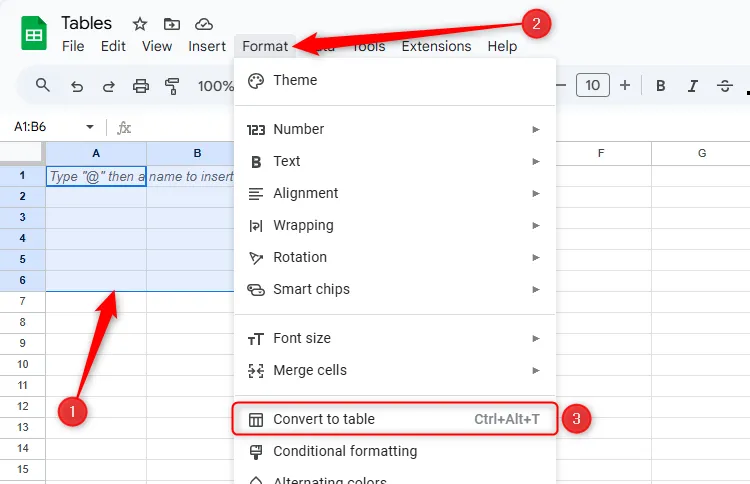 Một số ô trong Google Sheets được chọn, và tùy chọn "Convert To Table" trong tab "Format" được chọn.
Một số ô trong Google Sheets được chọn, và tùy chọn "Convert To Table" trong tab "Format" được chọn.
Nếu phạm vi bạn chọn bao gồm các ô trong hàng đầu tiên (hàng 1), Google Sheets sẽ tự động thêm một thanh tiêu đề màu xám ở phía trên cùng của trang tính, nơi chứa tên bảng và các tùy chọn khác. Sau đó, các tiêu đề cột mặc định sẽ được đặt ở hàng 1, và bạn có thể nhấp vào chúng để đổi tên thành các nhãn phù hợp hơn với dữ liệu của mình.
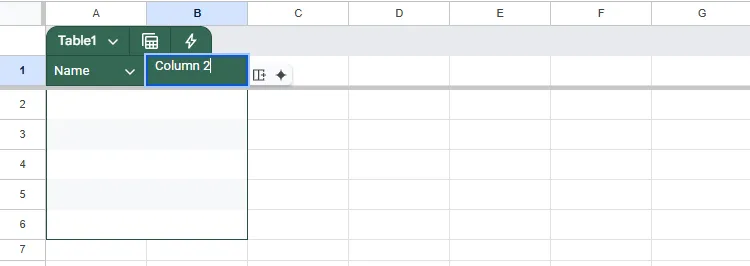 Các tiêu đề cột của một bảng trong Google Sheets đang được đổi tên.
Các tiêu đề cột của một bảng trong Google Sheets đang được đổi tên.
Thanh tiêu đề và các tiêu đề cột này sẽ được “đóng băng” (frozen), nghĩa là chúng sẽ luôn hiển thị ngay cả khi bạn cuộn xuống dưới, giúp bạn dễ dàng theo dõi dữ liệu.
Chuyển Dữ Liệu Hiện Có Thành Bảng
Nếu bạn đã có một bộ dữ liệu trong tệp Google Sheets và muốn định dạng nó thành một bảng có cấu trúc, hãy đảm bảo rằng mỗi cột đã có một tiêu đề phù hợp. Sau đó, chọn bất kỳ ô nào trong phạm vi dữ liệu đó, và trong tab Format (Định dạng), nhấp vào Convert To Table (Chuyển đổi thành bảng).
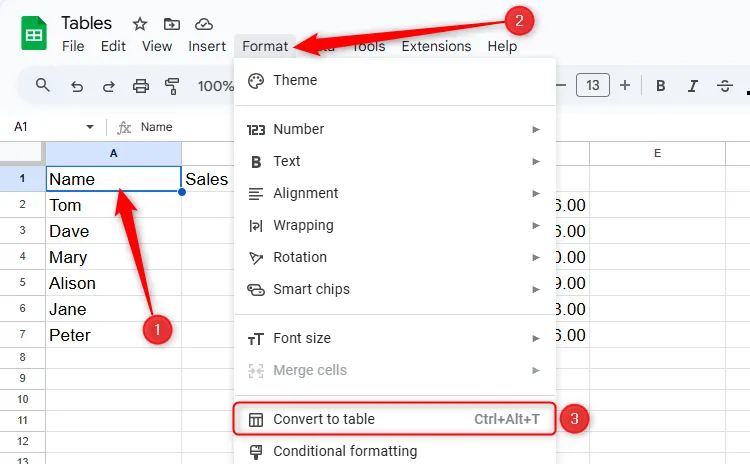 Một ô trong bộ dữ liệu chưa được định dạng trong Google Sheets được chọn, và tùy chọn "Convert To Table" trong tab "Format" được chọn.
Một ô trong bộ dữ liệu chưa được định dạng trong Google Sheets được chọn, và tùy chọn "Convert To Table" trong tab "Format" được chọn.
Sau khi bảng được tạo, bạn có thể nhấp vào mũi tên xuống trong bất kỳ tiêu đề cột nào để áp dụng các bộ lọc hoặc sắp xếp dữ liệu của mình một cách dễ dàng.
Sử Dụng Các Mẫu Bảng Có Sẵn Của Google Sheets
Một cách khác để tạo bảng trong Google Sheets là sử dụng các mẫu dựng sẵn của chương trình.
Để thực hiện, gõ @Tables vào bất kỳ ô nào và nhấn Enter.
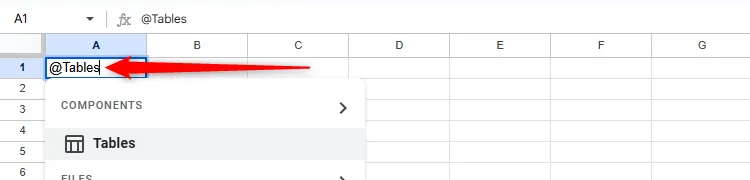 Ký hiệu @ theo sau là từ "Tables" được gõ vào một ô trong Google Sheets.
Ký hiệu @ theo sau là từ "Tables" được gõ vào một ô trong Google Sheets.
Lúc này, trong ngăn Tables (Bảng) ở bên phải màn hình, nhấp vào mũi tên bên cạnh danh mục bảng liên quan và di chuột qua các loại bảng để xem bản xem trước. Khi bạn đã chọn được bảng phù hợp với nhu cầu của mình, hãy nhấp vào Insert (Chèn).
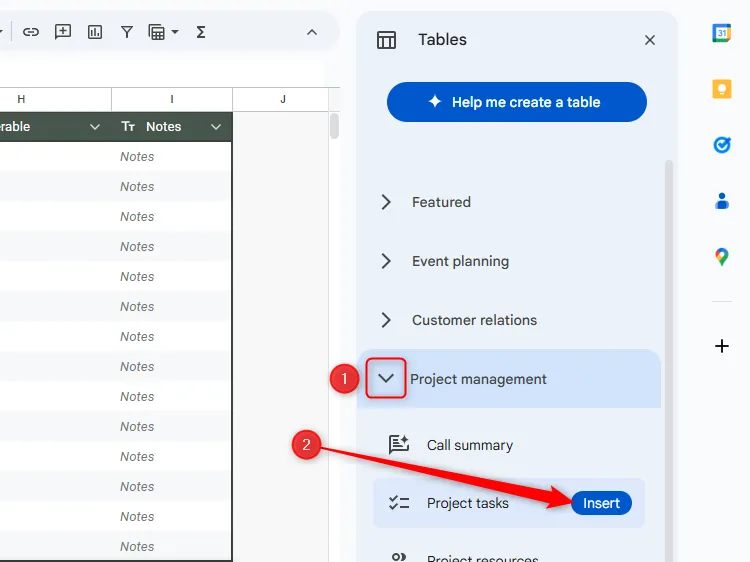 Một mẫu bảng quản lý dự án được chọn trong Google Sheets.
Một mẫu bảng quản lý dự án được chọn trong Google Sheets.
Nếu trang tính hiện tại đã chứa dữ liệu, bảng mới sẽ được chèn vào một tab mới. Ngược lại, nếu trang tính hiện tại đang trống, bảng sẽ được thêm vào đó.
Đặt Tên Bảng Trong Google Sheets
Sau khi đã tạo bảng, một trong những việc đầu tiên bạn nên làm là đặt tên cho nó. Việc này không chỉ giúp những người cộng tác dễ dàng hiểu được nội dung của bảng ngay từ cái nhìn đầu tiên, mà còn giúp các tên bảng mô tả có ý nghĩa dễ đọc hơn nhiều so với các tham chiếu ô trực tiếp khi được sử dụng trong công thức (chúng ta sẽ tìm hiểu kỹ hơn về điều này sau).
Để đặt tên cho một bảng, bạn hãy nhấp vào tên giữ chỗ (placeholder name) trong tab ngữ cảnh phía trên cột đầu tiên của bảng và gõ tên mới vào.
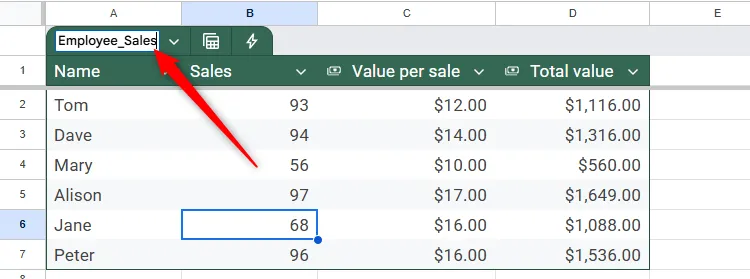 Một bảng trong Google Sheets được đổi tên thành "Employee_Sales".
Một bảng trong Google Sheets được đổi tên thành "Employee_Sales".
Mặc dù bạn có thể gõ gần như bất cứ thứ gì mình muốn, nhưng có một số hạn chế cần lưu ý khi đặt tên bảng:
- Không được đặt tên là “TRUE” hoặc “FALSE”.
- Không được trùng với tên bảng hoặc tham chiếu ô hiện có.
- Không được bắt đầu bằng một số.
- Không chứa quá 255 ký tự.
- Không chứa các ký tự đặc biệt (ngoại trừ dấu gạch dưới
_). - Không chứa khoảng trắng (các khoảng trắng sẽ tự động được thay đổi thành dấu gạch dưới).
Ngoài các quy tắc trên, miễn là tên bảng của bạn ngắn gọn nhưng vẫn mang tính mô tả, bạn sẽ không gặp vấn đề gì.
Để nhanh chóng di chuyển đến bất kỳ bảng nào trong tệp Google Sheets, bất kể vị trí của nó, bạn chỉ cần nhấp vào mũi tên xuống trong hộp tên (name box) nằm ở bên trái thanh công thức.
Chọn Kiểu Dữ Liệu Cho Cột Bảng
Khi bạn đã tạo và đặt tên cho bảng, cùng với việc chèn các tiêu đề cột phù hợp, đã đến lúc cho Google Sheets biết loại dữ liệu nào sẽ được nhập vào mỗi cột. Việc thực hiện bước này giúp phần mềm kiểm tra xem bạn có đang nhập đúng loại dữ liệu vào từng ô trong bảng hay không, từ đó đảm bảo tính nhất quán của dữ liệu.
Ví dụ, trong bảng minh họa dưới đây, cột “Shop” chứa một số nguyên, cột “Manager” chứa văn bản, các cột “Revenue” chứa giá trị tiền tệ và giá trị “Trend” nên là một tỷ lệ phần trăm.
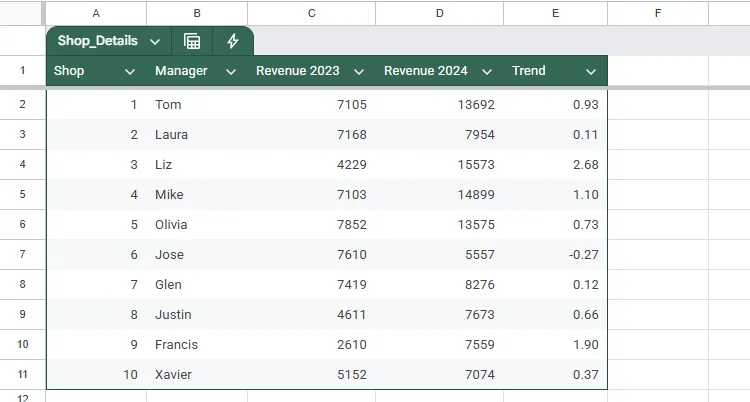 Một bảng trong Google Sheets mà các kiểu dữ liệu cột chưa được xác định.
Một bảng trong Google Sheets mà các kiểu dữ liệu cột chưa được xác định.
Để điều chỉnh các kiểu dữ liệu này, hãy nhấp vào mũi tên xuống trong tiêu đề cột, di chuột qua Edit Column Type (Chỉnh sửa kiểu cột) và chọn định dạng phù hợp.
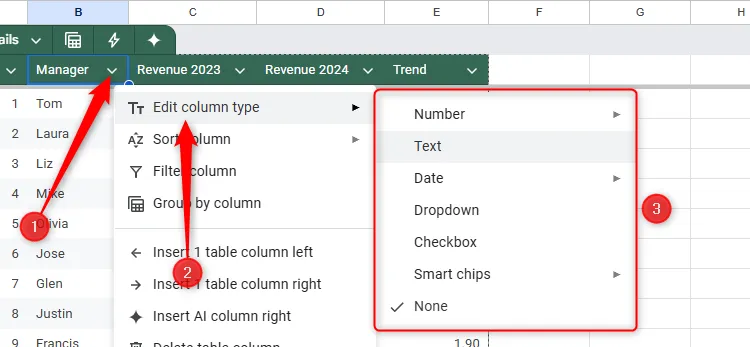 Kiểu dữ liệu của một cột trong Google Sheets đang được thay đổi thông qua tùy chọn "Edit Column Type".
Kiểu dữ liệu của một cột trong Google Sheets đang được thay đổi thông qua tùy chọn "Edit Column Type".
Bạn sẽ nhận thấy rằng các kiểu dữ liệu yêu cầu ký hiệu — như tỷ lệ phần trăm và tiền tệ — sẽ được cập nhật tự động, và các biểu tượng cũng được thêm vào tiêu đề cột để chỉ ra loại dữ liệu mà mỗi cột nên chứa.
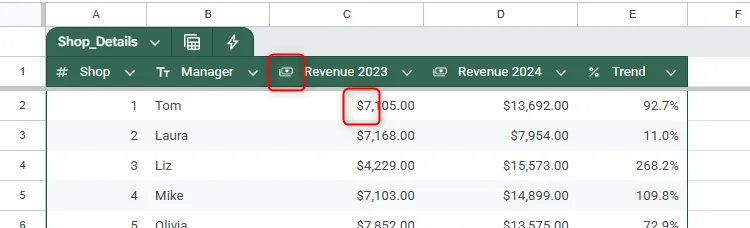 Một bảng Google Sheets, với biểu tượng tiền tệ trong một trong các tiêu đề cột và dấu đô la ở phía trước một trong các giá trị tiền tệ.
Một bảng Google Sheets, với biểu tượng tiền tệ trong một trong các tiêu đề cột và dấu đô la ở phía trước một trong các giá trị tiền tệ.
Hơn nữa, nếu bạn nhập một giá trị vào một ô trong cột mà không khớp với kiểu dữ liệu đã gán, Google Sheets sẽ cảnh báo bạn bằng cách thêm một thẻ màu đỏ vào ô đó. Khi bạn di chuột qua ô đó, bạn sẽ được thông báo rằng giá trị không khớp với kiểu cột.
Dưới đây là các tùy chọn kiểu cột và chi tiết về chúng:
| Kiểu Cột (Column Type) | Chi tiết |
|---|---|
| Number > Number | Nhập bất kỳ số nguyên hoặc số thập phân nào. |
| Number > Percent | Khi bạn nhập một số, ký hiệu % sẽ được thêm tự động. |
| Number > Currency | Để thay đổi đơn vị tiền tệ, chọn tất cả các ô trong cột, và nhấp vào Format (Định dạng) > Number (Số) > Custom Currency (Tiền tệ tùy chỉnh). |
| Text | Nhập bất kỳ văn bản nào. |
| Date > Date | Nhấp đúp vào một ô trong cột Ngày (Date) để hiển thị lịch, nơi bạn có thể chọn một ngày. |
| Date > Date Time | Nhấp đúp vào một ô trong cột Ngày (Date) để hiển thị lịch, nơi bạn có thể chọn một ngày. Sau đó, ghi đè thời gian giữ chỗ bằng thời gian chính xác. |
| Date > Time | Nhập thời gian bằng định dạng HH:MM:SS (Giờ:Phút:Giây). |
| Drop-down | Khi bạn chọn kiểu cột này, thanh bên xác thực dữ liệu (data validation sidebar) sẽ xuất hiện, nơi bạn có thể định nghĩa các tùy chọn cho danh sách thả xuống. |
| Checkbox | Tùy chọn này chèn một hộp kiểm (checkbox) vào mỗi ô trong cột. Bạn có thể chọn và bỏ chọn chúng thủ công hoặc thêm một công thức Boolean để chúng hoạt động tự động. |
| Smart chips > People | Chip thông minh người (People smart chip) cho phép bạn chèn tên của một người trong tổ chức của bạn hoặc người bạn đã liên hệ qua email. Sau đó, nhấp vào tên để hiển thị thêm chi tiết. |
| Smart chips > File | Chip thông minh tệp (File smart chip) cho phép bạn thêm liên kết đến một tệp Google địa phương (Google file). |
| Smart chips > Finance | Chip thông minh tài chính (Finance smart chip) cho phép bạn nhập tên của một tổ chức tài chính. Sau đó, nhấp vào tên công ty để hiển thị các xu hướng thị trường mới nhất. |
| Smart chips > Place | Chip thông minh địa điểm (Place smart chip) liên kết đến Google Maps, nghĩa là bạn có thể gõ tên của bất kỳ địa điểm nào trên thế giới. Sau đó, nhấp vào địa điểm để xem liên kết đến Google Maps. |
| Smart chips > Rating | Chip thông minh đánh giá (Rating smart chip) biến một số từ 1 đến 5 thành xếp hạng sao (star rating). |
| None | Chọn tùy chọn này để để cột trống cho bất kỳ kiểu dữ liệu nào. |
Bạn có thể nhấp vào Show Placeholders (Hiển thị giữ chỗ) ở cuối danh sách Edit Column Type để làm rõ loại dữ liệu nào nên được nhập vào mỗi ô.
Thêm Và Xóa Cột, Hàng Trong Bảng Google Sheets
Ngay khi bạn thêm dữ liệu hoặc một tiêu đề cột vào một cột trống bên phải của bảng hiện có, Google Sheets sẽ tự động mở rộng định dạng bảng để bao gồm thông tin vừa được thêm vào. Điều tương tự cũng áp dụng cho bất kỳ dữ liệu nào bạn thêm vào hàng trống đầu tiên ở phía dưới.
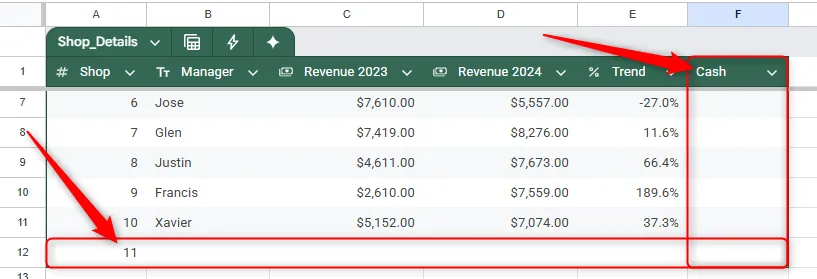 Một bảng trong Google Sheets đã được mở rộng khi các giá trị được thêm vào cột và hàng kế tiếp.
Một bảng trong Google Sheets đã được mở rộng khi các giá trị được thêm vào cột và hàng kế tiếp.
Để chèn một cột mới sang bên trái của một cột hiện có hoặc một hàng mới phía trên một hàng hiện có, bạn hãy nhấp chuột phải vào một ô trong cột hoặc hàng liên quan, sau đó chọn Insert 1 Table Column Left (Chèn 1 cột bảng bên trái) hoặc Insert 1 Table Row Above (Chèn 1 hàng bảng phía trên).
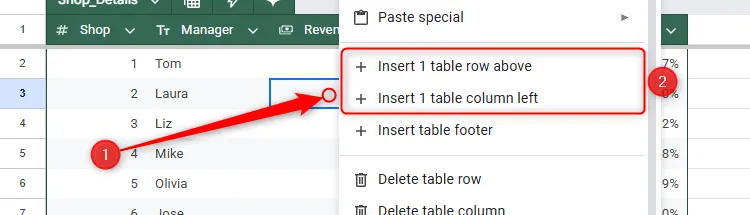 Menu chuột phải của một ô trong Google Sheets được mở rộng, và các tùy chọn để chèn cột hoặc hàng được làm nổi bật.
Menu chuột phải của một ô trong Google Sheets được mở rộng, và các tùy chọn để chèn cột hoặc hàng được làm nổi bật.
Để xóa một cột hoặc hàng, bạn nhấp chuột phải vào bất kỳ ô nào trong cột hoặc hàng liên quan, và chọn Delete Table Column (Xóa cột bảng) hoặc Delete Table Row (Xóa hàng bảng).
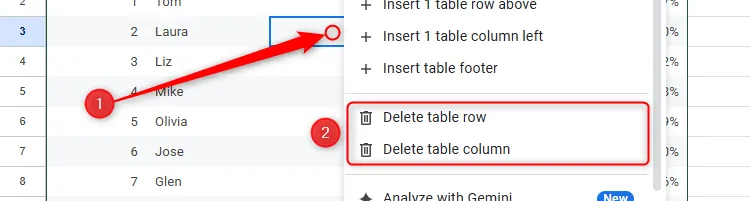 Menu chuột phải của một ô trong Google Sheets được mở rộng, và các tùy chọn để xóa cột hoặc hàng được làm nổi bật.
Menu chuột phải của một ô trong Google Sheets được mở rộng, và các tùy chọn để xóa cột hoặc hàng được làm nổi bật.
Định Dạng Bảng Trong Google Sheets
Để thay đổi giao diện của một bảng trong Google Sheets, bạn chỉ cần nhấp vào bất kỳ ô nào trong bảng. Sau đó, trên thanh công cụ, chuyển đến tab Format (Định dạng) và nhấp vào Table Formatting (Định dạng bảng).
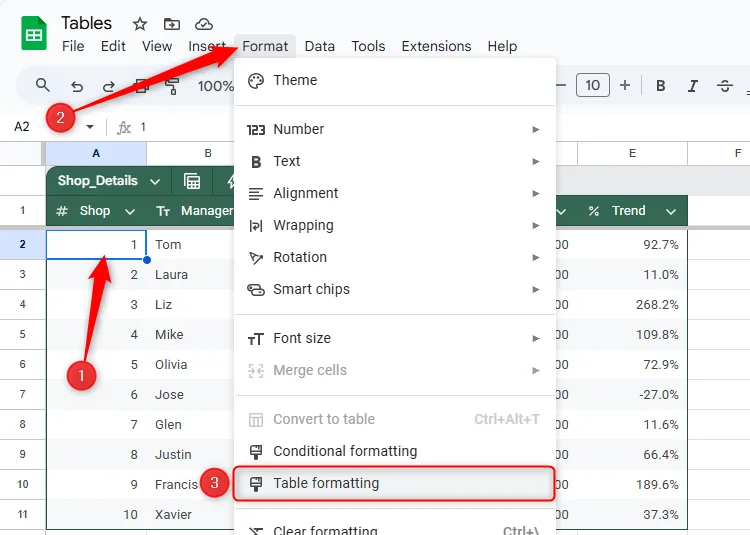 Một ô trong bảng Google Sheets được chọn, và "Table Formatting" trong tab "Format" được làm nổi bật.
Một ô trong bảng Google Sheets được chọn, và "Table Formatting" trong tab "Format" được làm nổi bật.
Thao tác này sẽ mở ra ngăn Table Formatting ở bên phải màn hình của bạn. Tại đây, bạn có thể (1) chọn một kiểu bảng khác, (2) tạo một kiểu tùy chỉnh với màu sắc tiêu đề và hàng khác nhau, và (3) kích hoạt một số thuộc tính khác trong phần Options (Tùy chọn).
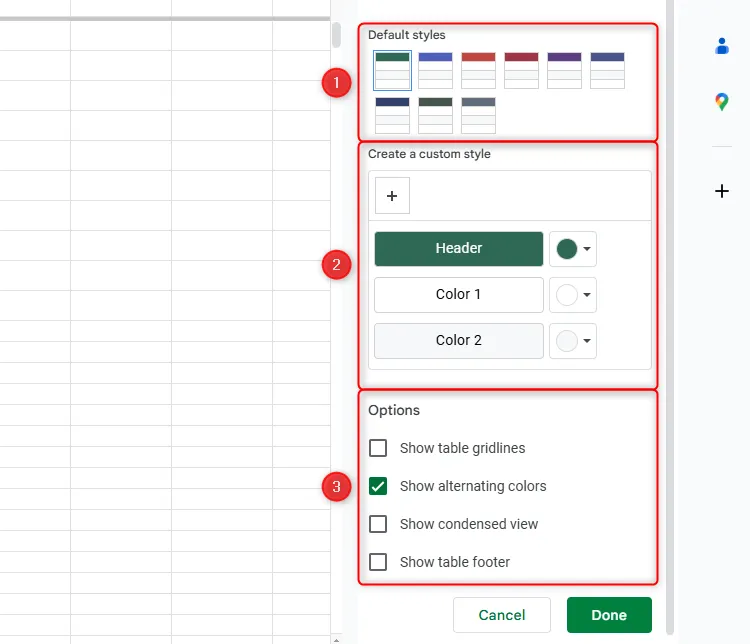 Các tùy chọn định dạng bảng trong Google Sheets.
Các tùy chọn định dạng bảng trong Google Sheets.
Bạn có thể đánh dấu chọn Show Table Footer (Hiển thị chân bảng) trong ngăn Table Formatting để thêm một hàng tổng vào cuối bảng của bạn.
Tham Chiếu Bảng Và Cột Trong Công Thức Google Sheets
Trong Google Sheets, trong khi các tham chiếu trực tiếp liên kết một ô với một ô khác bằng cách sử dụng nhãn cột và hàng, thì các tham chiếu bảng lại liên kết một ô với tên bảng và tên cột.
Các tham chiếu bảng có thể được sử dụng trong các ô không thuộc bảng hoặc ngay trong chính các bảng.
Ví dụ, khi bạn gõ công thức:
=SUM(Shop_Details[Revenue 2024])vào một ô trống và nhấn Enter, công thức này sẽ tính tổng tất cả các giá trị trong cột “Revenue 2024” của bảng “Shop_Details”.
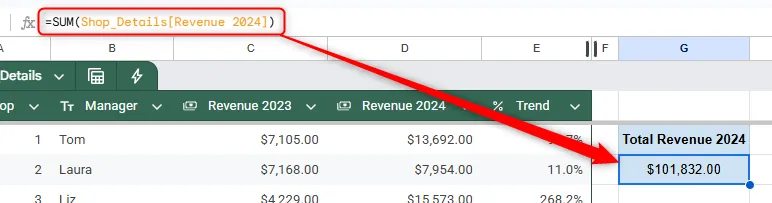 Một công thức trong Google Sheets tính tổng các giá trị trong một cột bảng.
Một công thức trong Google Sheets tính tổng các giá trị trong một cột bảng.
Thay vì phải gõ thủ công tham chiếu bảng và cột, bạn có thể dùng chuột để chọn toàn bộ cột đó, và Google Sheets sẽ tự động chèn tham chiếu cho bạn.
Mặt khác, khi bạn gõ công thức:
=SUM(Shop_Details[Revenue 2023]+Shop_Details[Revenue 2024])vào ô đầu tiên của cột “Total Revenue” và nhấn Enter, công thức này sẽ tính tổng các giá trị trong hai cột doanh thu của bảng “Shop_Details”. Hơn nữa, vì Google Sheets nhận ra rằng bạn có khả năng muốn áp dụng cùng một công thức cho các ô còn lại trong cột, nó sẽ đề xuất tự động điền (autofill) cho bạn.
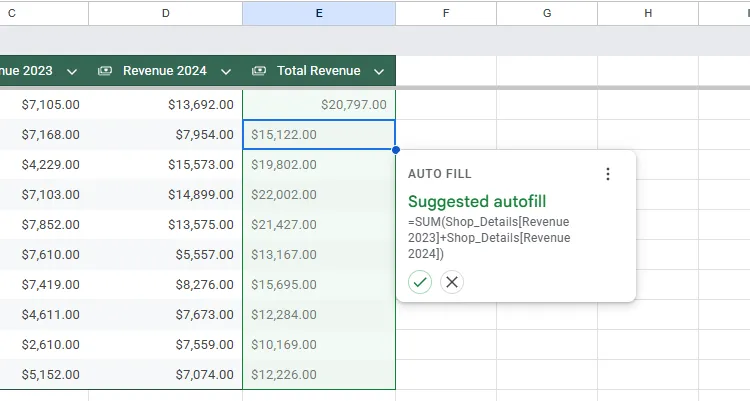 Công cụ autofill trong Google Sheets đề xuất áp dụng công thức trong ô E2 cho các ô còn lại trong cột của bảng.
Công cụ autofill trong Google Sheets đề xuất áp dụng công thức trong ô E2 cho các ô còn lại trong cột của bảng.
Trong cả hai trường hợp trên, nếu dữ liệu được thêm vào hoặc xóa khỏi các cột được tham chiếu, công thức sẽ tự động điều chỉnh theo những thay đổi này.
Nếu bạn cần áp dụng một công thức duy nhất cho toàn bộ một cột, hãy nhúng công thức đó vào hàm ARRAYFORMULA. Ví dụ, khi gõ:
=ARRAYFORMULA(SUM(Shop_Details[Total Revenue])/24)vào một ô trống, công thức này sẽ chia tổng tất cả các giá trị trong cột “Total Revenue” của bảng “Shop_Details” cho 24 để tạo ra mức trung bình hàng tháng trong hai năm.
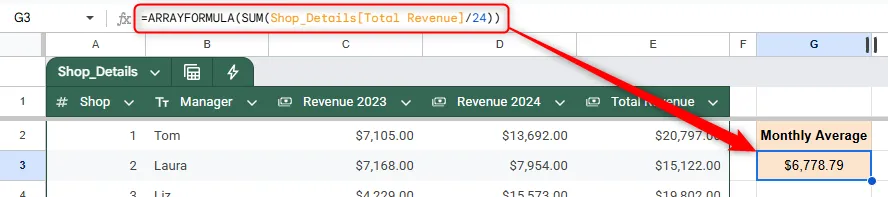 ARRAYFORMULA trong Google Sheets đang được sử dụng để chia tổng của hai cột bảng cho 24.
ARRAYFORMULA trong Google Sheets đang được sử dụng để chia tổng của hai cột bảng cho 24.
Nếu tên bảng hoặc tên cột thay đổi, bất kỳ công thức nào trong cùng một tệp tham chiếu chúng cũng sẽ tự động cập nhật.
Bạn cũng có thể sử dụng tham chiếu bảng và cột với hàm IMPORTRANGE để nhập dữ liệu từ một tệp Google Sheets này sang tệp khác. Ví dụ, khi gõ:
=IMPORTRANGE("https://docs.google.com/spreadsheets/d...","Shop_Details[[#All],[Total Revenue]]")và nhấn Enter, công thức này sẽ nhập tiêu đề và dữ liệu của cột “Total Revenue” từ bảng “Shop_Details”:
- Đối số đầu tiên là URL của tệp chứa bảng, được đặt trong dấu ngoặc kép.
- Đối số thứ hai, cũng trong dấu ngoặc kép, tham chiếu đến cột “Total Revenue” của bảng “Shop_Details”, với
[#ALL]cho Google Sheets biết rằng cần bao gồm cả tiêu đề cột và hàng tổng trong quá trình nhập.
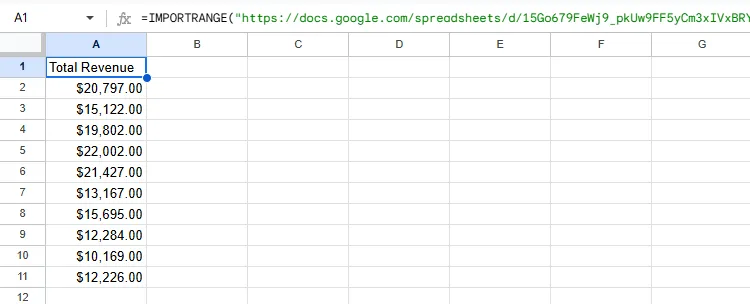 Hàm IMPORTRANGE trong Google Sheets đang được sử dụng để nhập cột bảng
Hàm IMPORTRANGE trong Google Sheets đang được sử dụng để nhập cột bảng
Bạn cũng có thể lồng hàm IMPORTRANGE vào một hàm khác. Ví dụ, khi gõ:
=SUM(IMPORTRANGE("https://docs.google.com/spreadsheets/d...","Shop_Details[Total Revenue]"))và nhấn Enter, công thức này sẽ tính tổng tất cả các giá trị trong cột “Total Revenue” của bảng “Shop_Details” từ trang tính được liên kết.
 Hàm IMPORTRANGE trong Google Sheets đang được sử dụng cùng với hàm SUM để trả về tổng các giá trị trong một cột bảng trong một tệp khác.
Hàm IMPORTRANGE trong Google Sheets đang được sử dụng cùng với hàm SUM để trả về tổng các giá trị trong một cột bảng trong một tệp khác.
Nếu tên bảng hoặc tên cột được tham chiếu trong công thức IMPORTRANGE thay đổi, bạn sẽ cần điều chỉnh đối số thứ hai trong công thức cho phù hợp.
Mẹo Nâng Cao: Nhóm Dữ Liệu Theo Cột Bảng
Nếu các mục trong một cột bảng bị lặp lại, bạn có thể nhóm tất cả các giá trị có cùng một mục.
Trong ví dụ này, giả sử bạn muốn tổng hợp tổng doanh số bán hàng của từng nhân viên: Laura, Dave, Mike và Tom.
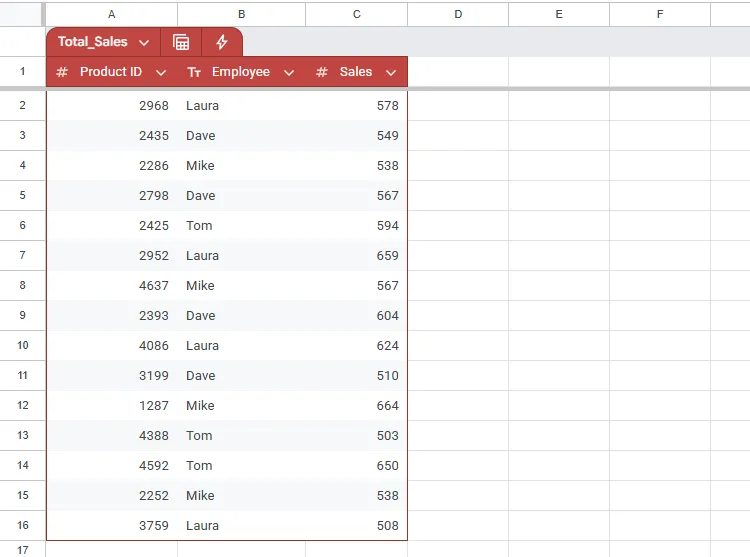 Một bảng trong Google Sheets hiển thị số lượng bán hàng của các sản phẩm khác nhau.
Một bảng trong Google Sheets hiển thị số lượng bán hàng của các sản phẩm khác nhau.
Để làm điều này, bạn nhấp vào mũi tên xuống trong cột “Employee (Nhân viên)” và chọn Group By Column (Nhóm theo cột).
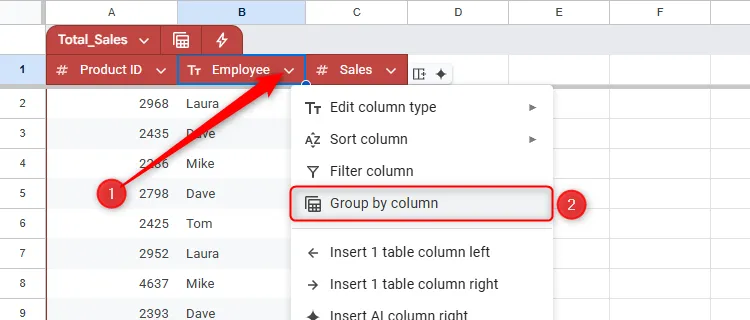 Mũi tên xuống của một tiêu đề cột trong bảng Google Sheets được nhấp, và "Group By Column" được chọn.
Mũi tên xuống của một tiêu đề cột trong bảng Google Sheets được nhấp, và "Group By Column" được chọn.
Lúc này, doanh số liên quan đến từng cá nhân sẽ tạm thời được nhóm lại với nhau, và bạn có thể nhấp vào bất kỳ mũi tên xuống nào để chọn cách dữ liệu được tổng hợp trong mỗi cột (ví dụ: Sum, Average, Count…).
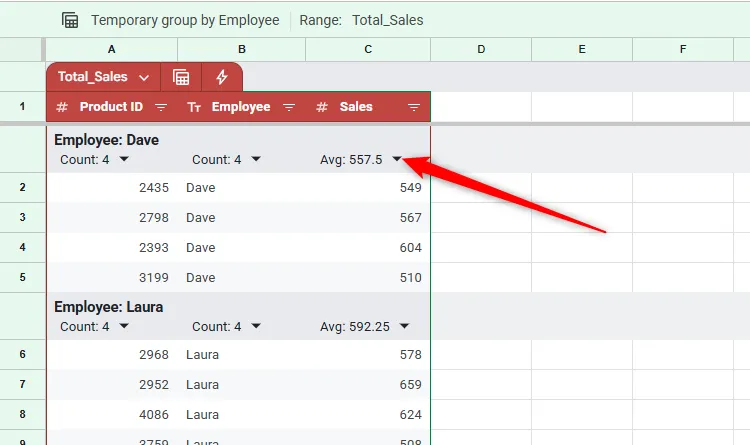 Dữ liệu được nhóm trong bảng Google Sheets, với một mũi tên tổng hợp dữ liệu cột được chọn.
Dữ liệu được nhóm trong bảng Google Sheets, với một mũi tên tổng hợp dữ liệu cột được chọn.
Bạn có thể lưu cách trình bày dữ liệu đã được tổng hợp này bằng cách nhấp vào Save View (Lưu chế độ xem) ở góc trên bên phải cửa sổ Google Sheets, hoặc bỏ qua nó bằng cách nhấp vào “X”.
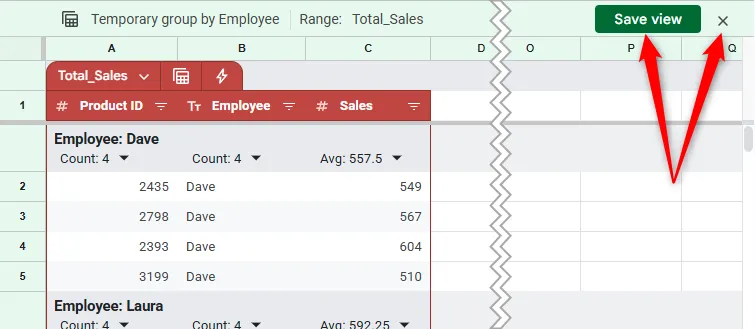 Các nút "Save View" và "Close View" trong Google Sheets.
Các nút "Save View" và "Close View" trong Google Sheets.
Nếu bạn lưu chế độ xem, bạn có thể kích hoạt lại nó bất cứ lúc nào bằng cách di chuột qua Change View (Thay đổi chế độ xem) trong tab Data (Dữ liệu) trên thanh công cụ và chọn chế độ xem bạn đã lưu.
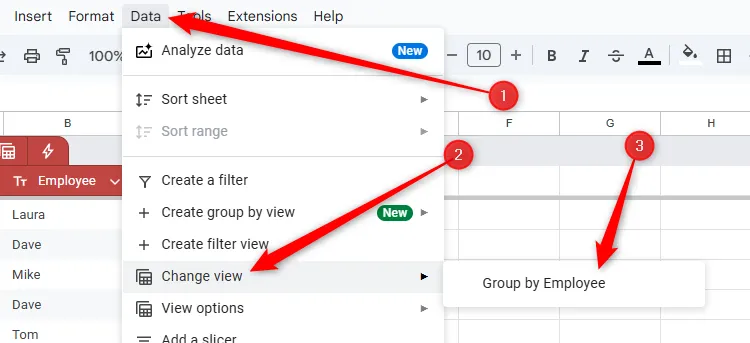 Một tệp Google Sheets với các chế độ xem được hiển thị trong menu "Change View" của tab "Data" trên thanh công cụ.
Một tệp Google Sheets với các chế độ xem được hiển thị trong menu "Change View" của tab "Data" trên thanh công cụ.
Ngoài các bảng được định dạng, có nhiều tính năng cơ bản khác của Google Sheets mà bạn nên tìm hiểu nếu mới làm quen với chương trình. Ví dụ, bạn có thể dịch từ trực tiếp trong trang tính của mình, tự động hóa các tác vụ tẻ nhạt bằng macro và dễ dàng loại bỏ các giá trị trùng lặp.
Kết Luận
Việc sử dụng thành thạo tính năng Bảng (Tables) trong Google Sheets không chỉ giúp tổ chức dữ liệu một cách khoa học hơn mà còn tối ưu hóa quy trình làm việc, nâng cao độ chính xác và tiết kiệm thời gian đáng kể. Từ việc tạo bảng từ đầu, chuyển đổi dữ liệu hiện có, đến việc tận dụng các mẫu sẵn có, đặt tên bảng rõ ràng, xác định kiểu dữ liệu cho cột, và đặc biệt là khả năng tham chiếu bảng trong các công thức phức tạp như SUM, ARRAYFORMULA hay IMPORTRANGE, tất cả đều góp phần tạo nên một môi trường làm việc hiệu quả và chuyên nghiệp hơn trên Google Sheets. Hãy bắt đầu áp dụng những kiến thức này để biến dữ liệu thô thành những thông tin có giá trị và dễ quản lý.
Bạn có bất kỳ mẹo hay kinh nghiệm nào khác khi làm việc với bảng trong Google Sheets không? Hãy chia sẻ ý kiến của bạn ở phần bình luận bên dưới hoặc tìm đọc thêm các bài viết hướng dẫn sử dụng Google Sheets khác trên xalocongnghe.com để khám phá thêm nhiều tính năng hữu ích khác!